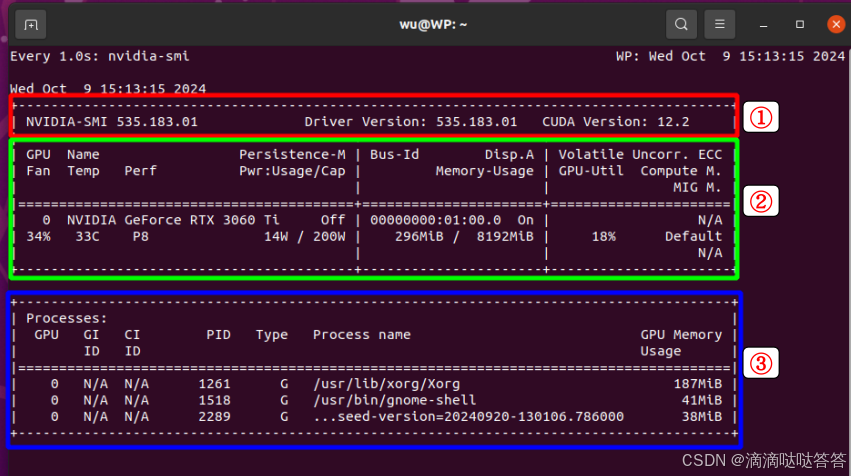文章介绍了Java编程语言的基本知识,包括其创始人和发布年份,然后详细阐述了如何下载和安装JDK,以及如何配置JAVA_HOME和Path环境变量,以确保Java开发环境的正确设置。最后,作者提到在JDK1.5以后的版本中,无需配置CLASSPATH,并提供了测试Java环境是否配置成功的命令。
题外小知:
在讲java环境配置之前,先来点开胃菜!!
什么是计算机程序?
回答:计算机程序是一组计算机能识别和执行的指令,运行与计算机上,满足人们某种需求的信息化工具。
Java创始人是谁、哪一年发布?
回答:詹姆斯·高斯林(James Gosling)、比尔·乔伊(Bill Joy)和吉姆·沃斯特(Jim Waldo),他们在20世纪90年代初 ,在微软公司一起开发了Java语言,其中高斯林是主要的设计师和实现者之一,他被认为“java的”父亲,Java第一个公开版在1995年5月23日发布的,称为JDK 1.0(Java Development Kit 1.0)。
什么是Java?Java的特点有哪些?
回答:Java是一种广泛使用的计算机编程语言,是一种面向对象、跨平台的编程语言。
回答:面向对象、简单易学、可移植、多线程、高性能、分布式.....

第一、现在直接切入主题,首先安装Java配置环境的必须“品”JDK
在配置Java环境时,先安装好配置Java环境所需要的JDK:Java Development Kit(开发工具包)配置,要配置Java环境就必须安装JDK开发工具包,因此想要开发进行Java开发,就必须安装JDK,配置Java环境开发,才能开始编写Java程序。
https://www.oracle.com/进入链接,如果不会找,下面我整理了步骤...
第一步点击Oracle页面的“Products”==>第二步点击“java”

第三步点击“Oracle JDK”
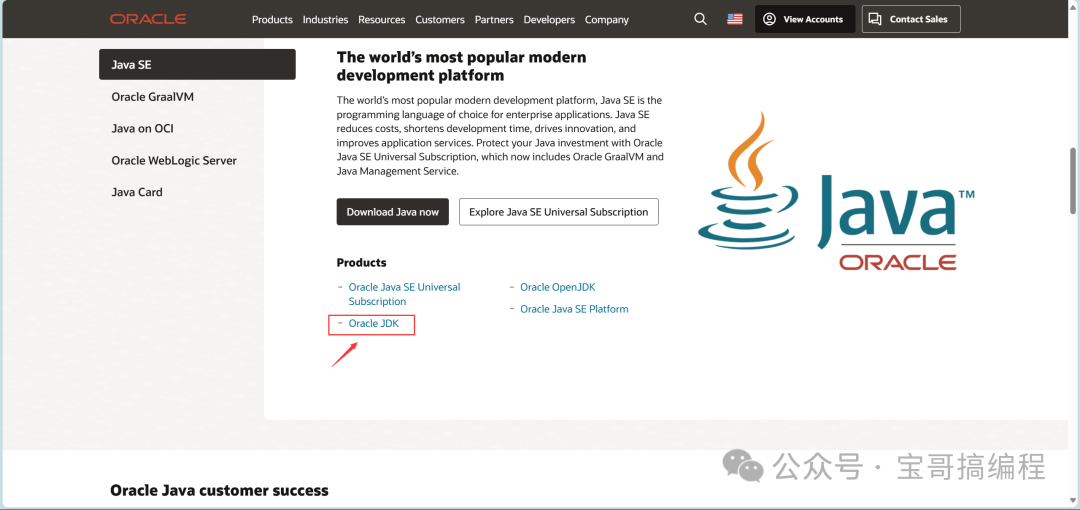
第四步找到“jdk17”—>第五步根据电脑系统选择—>第六步选择“jdk17.zip下载压缩包”
jdk根据自己所需版本,我这里下载的17
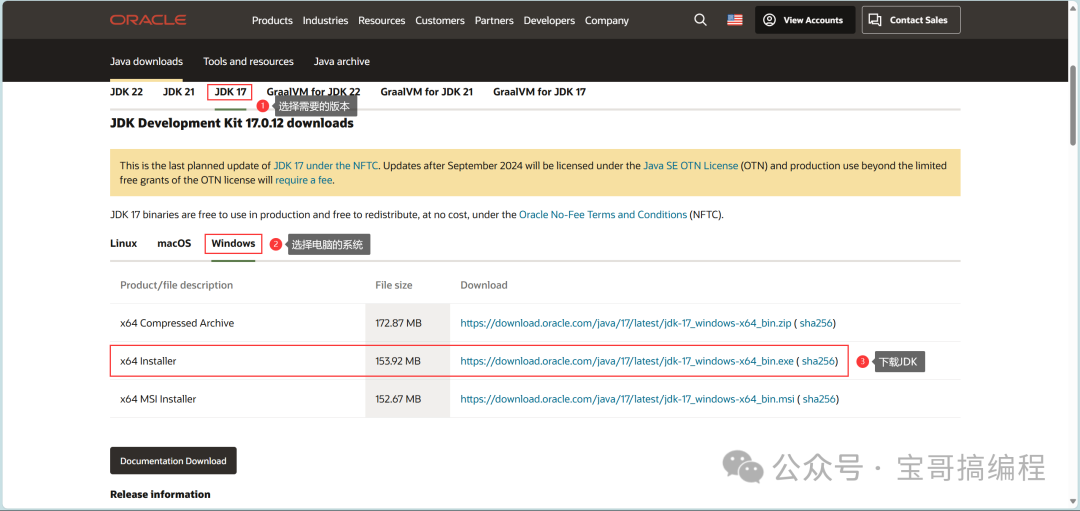
第七步、下载好直接安装到默认盘符,双击文件,傻瓜式按照无脑下一步

默认盘符:C:\Program Files\Java

第二、Jdk安装好之后,那么接下来就可以开始进行我们Java环境配置
第一步打开“此电脑”属性
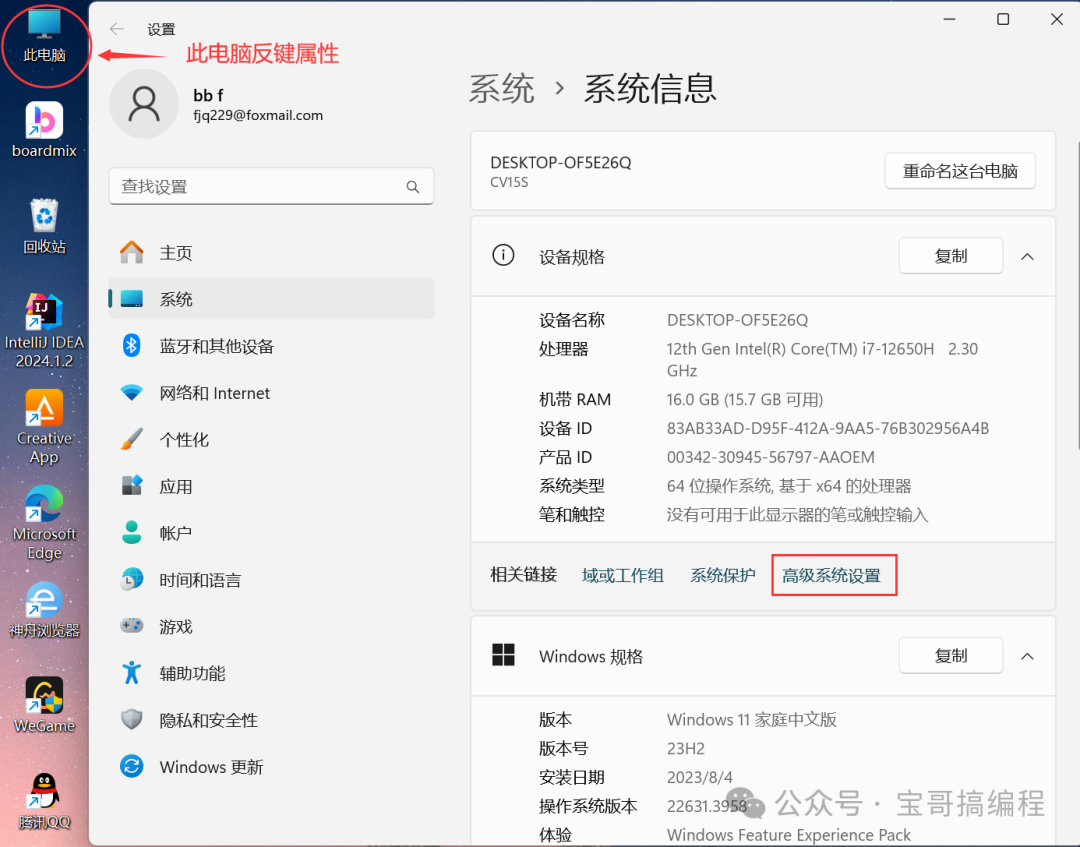
第二步打开高级系统设置—>第三步打开环境变量—>第四步点击新建
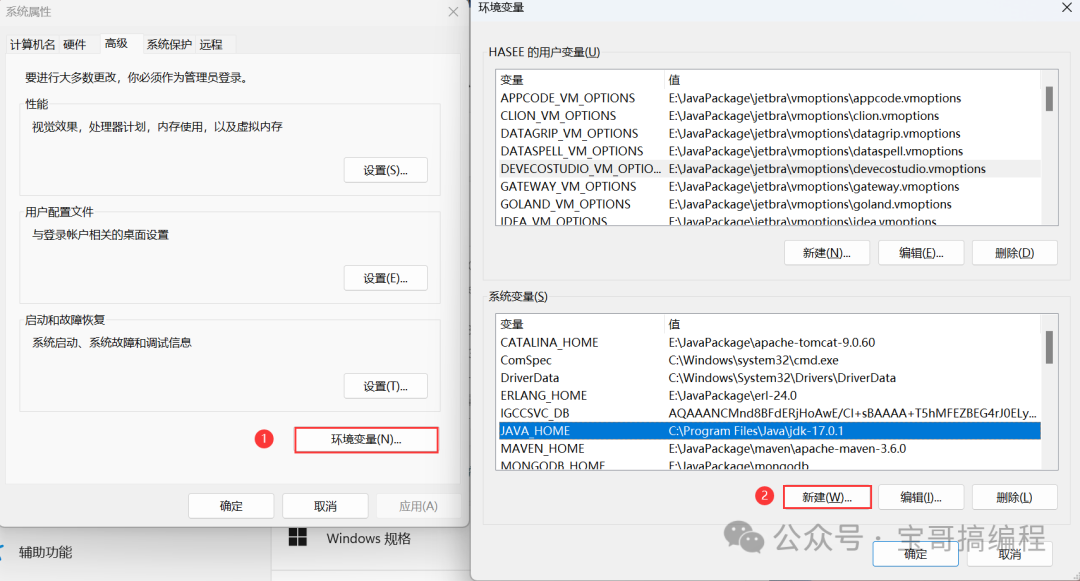
第五步在文本里输入“JAVA_HOME”—>第六步找到你解压的jdk目录
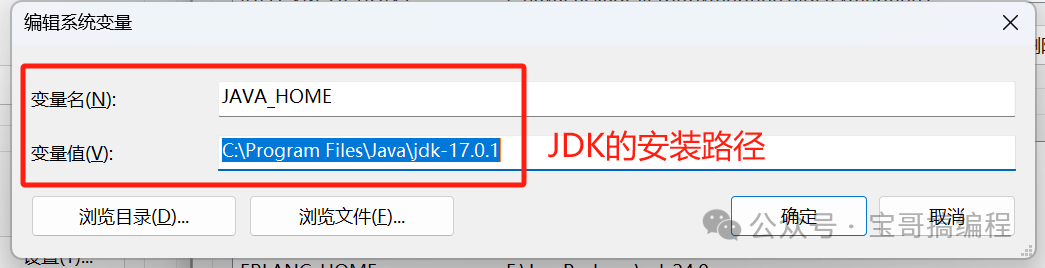
第七步在系统变量那里找到”Path“双击进去—>第八步点击”新建“—>第九步输入”%JAVA_HOME\bin%“

第十步,win+R 输入CMD 回车打开DOC窗口
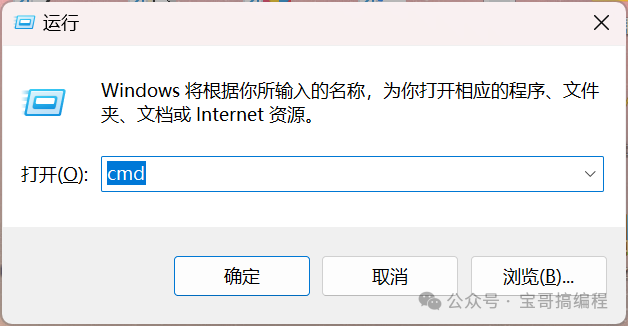
第十一步,命令测试,输入java -version查看版本 ,输入javac,出现以下这样的数据证明没问题